
Dernière modification 22.10.00
Pour information si on s'enregistre on obtient en plus :
- enregistrement de qualité CD plus rapide
- prise en charge d'enregistrement CD à vitesse optimale
- impression de l'encart du coffre du CD
- impression de l'inventaire de la bibliothèque musicale
- égaliseur graphique amélioré
et bien plus...
Cliquez sur Suivant, la fenêtre suivante vous demande si
vous voulez recevoir des infos régulièrement en fonction
de vos préférences musicales, cochez Oui ou
Non, puis cliquez sur Suivant. Vous avez le choix ensuite
entre une install Express ou une installation Personnalisée,
j'ai choisi Personnalisée, on clique ensuite sur Suivant.
On choisit alors le répertoire d'install, par défaut c'est
c:\Program Files\MusicMatch\MusicMatchJukebox, cliquez sur Suivant.
On vous demande ensuite de choisir le répertoire où vous
retrouverez vos fichiers musicaux, par défaut c:\Mes Documents\Ma
musique, cliquez sur Suivant une fois le répertoire choisi.
On vous demande ensuite si vous voulez créer un groupe de programme
dans le menu démarrer (par défaut création
de MusicMatch), on clique ensuite sur suivant, on doit alors
choisir l'emplacement des raccourcis sur :
- Bureau
- Barre d'outils ou démarrage rapide
- Zone notification de la barre des tâches (barre d'état
système)
Choisissez ce que vous voulez et cliquez sur Suivant. On doit
choisir ensuite les fichiers qui seront associés à MusicMatch
à savoir :
- Fichiers Windows Media
- Fichiers MP3
- Fichiers M3U
- Shoutcast
- CD de musique
Cliquez sur Suivant, l'install commence enfin. Une fois terminée
on vous demande si vous voulez lancer MusicMatchJukebox maintenant,
cochez sur la case ou non, puis appuyez sur Terminer pour terminer
l'installation.

Choisissez le répertoire où se trouvent vos MP3 ou WMA puis OK, les musiques qui seront trouvées seront rajoutées dans la "bibliothèque musicale". Le logiciel un peu comme xmms est décomposé en 3 fenêtres, d'abord le lecteur audio :

Au niveau de la barre de menu, Options permet de configurer le logiciel, Enregistrer pour s'enregistrer, Sites pour avoir accès à un certain nombre de sites musicaux, dont des bases de données CDDB.
La deuxième fenêtre est la bibliothèque musicale avec une liste de musiques :
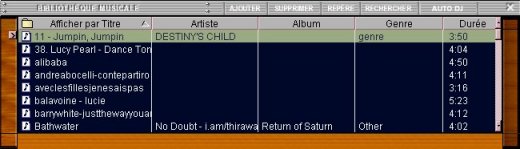
Et la dernière fenêtre est une fenêtre d'aide :

Pour écouter il suffit de double cliquez sur une chanson de la
biblio, le logiciel tente de faire une recherche CDDB, si vous n'êtes
pas connecté vous aurez une fenêtre de compte rendu d'échec
vous pouvez alors choisir de ne plus effectuer de recherche CDDB.
Pour info CDDB est un service très utilisé de
bases de données de CD en ligne, il permet d'identifier automatiquement
le nom de l'artiste, de l'album et de la piste suivant le fichier choisi
ou le CD Audio qui a été inséré, il nécessite
une connexion internet. Si vous choisissez de désactiver ce service,
sachez que vous pouvez le réactiver plus tard (menu Options).
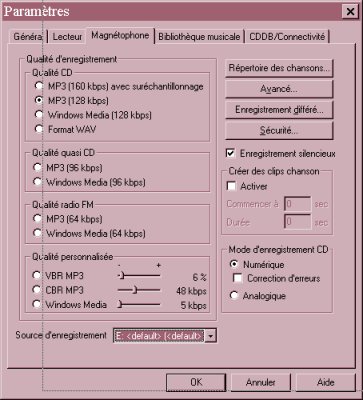
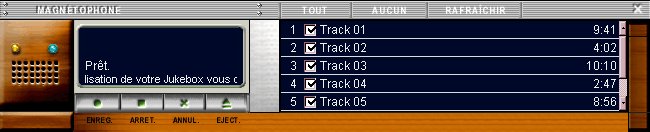
On doit choisir les tracks puis appuyez sur ENREG. . La première fois, on va passer par une phase d'initialisation du lecteur de CD-ROM, à ce moment là pour le test il faut mettre un CD audio qui ne doit pas être utilisé par une autre appli, une fois le test terminé, on clique sur OK, la conversion peut alors commencer.
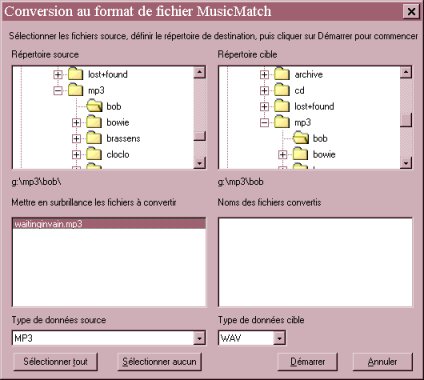
Les formats source sont MP3,WAV,WMA, les formats destination sont MP3 CBR, MP3 VBR, WMA (on a le choix du taux de compression possible). Une fois les fichiers choisis on clique sur Démarrer pour commencer la conversion.
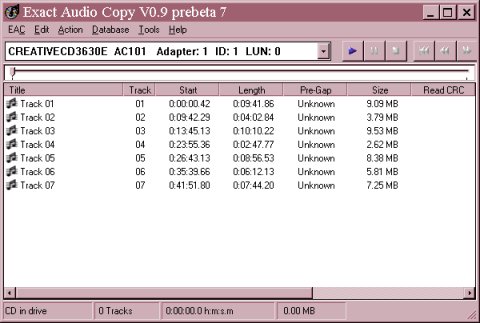
Vous pouvez choisir de n'extraire les tracks et en faire des WAV et utiliser ensuite un autre logiciel. Pour cela sélectionner les tracks désirés puis avec la touche droite de la souris, sélectionnez Copy Selected Tracks (ou touche F5), vous devez ensuite choisir le répertoire de destination des fichiers obtenus. La fenêtre d'avancement de l'extraction s'affiche alors :
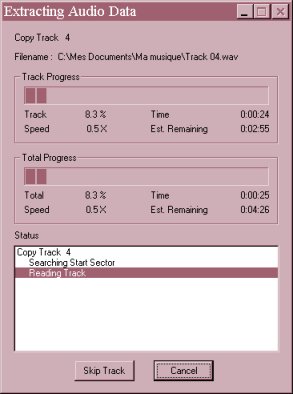
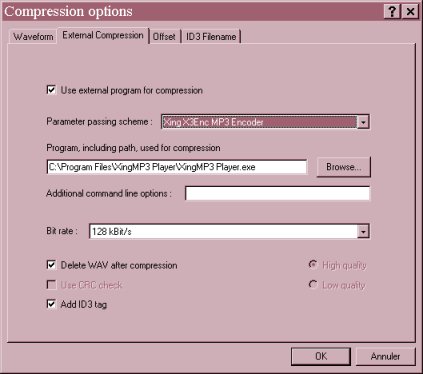
Dans le screenshot j'ai choisi d'appeler l'encodeur de Xing.
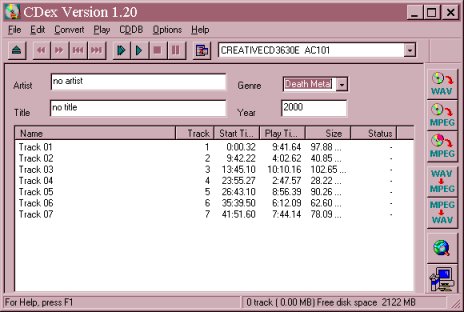
On sélectionne les tracks désirés puis on
choisit Convert et Extract CD track(s) to MPEG file pour
convertir en MP3 (le bouton sur la barre d'outil à droite de la
fenêtre "vers MPEG" deuxième à partir du haut, a le
même effet)
La fenêtre d'avancement de l'extraction s'affiche:

Vous trouverez le MP3 dans un sous répertoire, portant le nom
de l'artiste (champ Artist de la fenêtre principale) se trouvant
sous OuputFile qui se trouve lui même dans le répertoire
de Cdex.
Vous avez la possibilité de convertir des wav en mp3 en cliquant
sur l'icone marqué WAV->MPEG (ou accès à partir
du menu Convert), et de convertir de mp3 à wav en cliquant
sur le bouton marqué MPEG->WAV (ou accès à
partir du menu Convert)
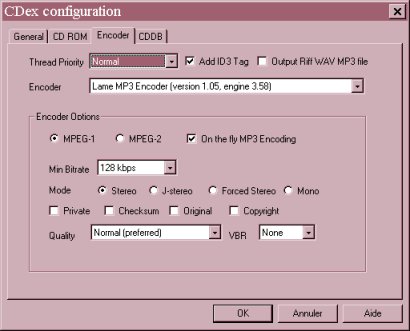
La liste des encodeurs est la suivante:
Windows MP3 Encoder
Blade MP3 Encoder
Internal MP2 Encoder
Yamaha VQF Encoder
Astrid/Quartex AAC encoder
Microsoft WMA encoder
Pystel AAC encoder
ExternalXing Encoder
WAV Output recorder
FAAC DLL Encoder
External encoder
Le taux de compression varie de 32 à 320kbit/s.
| [Retour page d'accueil FUNIX] | [Retour haut de la page] |